电脑上的声卡驱动在哪里 win10声卡驱动存储位置在哪里
更新时间:2023-12-20 18:08:50作者:xtyang
在Windows 10操作系统中,声卡驱动是非常重要的软件组件之一,它负责控制电脑的音频输入和输出,许多用户可能不清楚声卡驱动在电脑上的具体存储位置。事实上声卡驱动文件通常被保存在操作系统的系统文件夹中,具体位置为C:\Windows\System32\drivers。当我们需要更新或重新安装声卡驱动时,就需要前往这个文件夹来找到相关的驱动文件。了解声卡驱动的存储位置,能够帮助我们更好地管理和维护电脑的音频设备,以确保其正常运行。
步骤如下:
1.同时按WIN+R打开运行对话框。
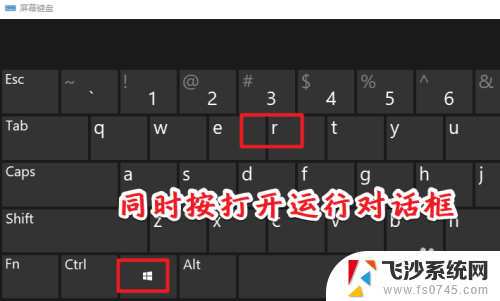
2.输入devmgmt.msc,打开设备管理器。
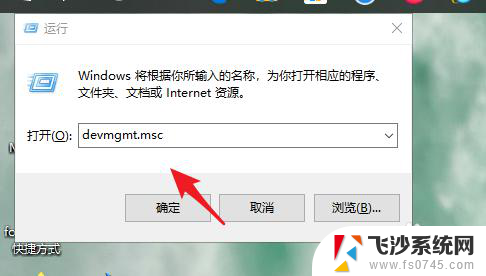
3.找到声音,视频和游戏控制器。
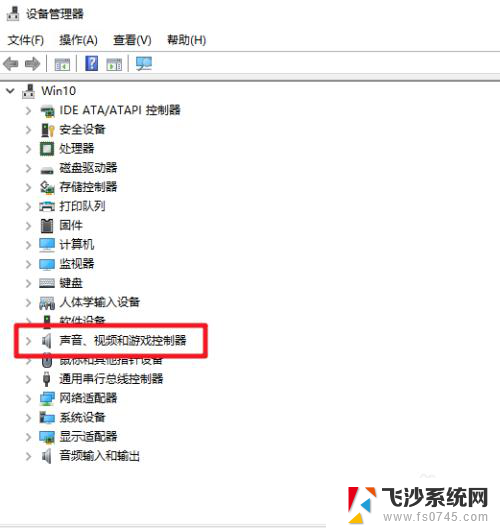
4.右键选择属性。
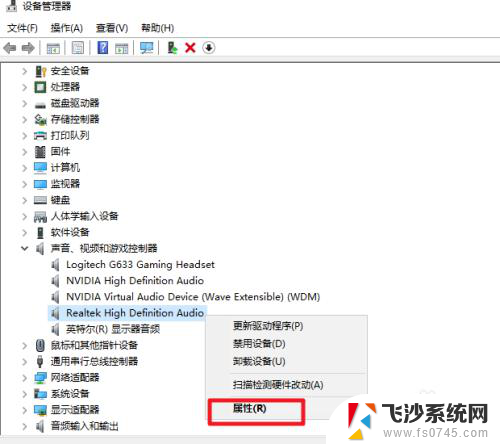
5.在弹出的窗口中点击“驱动程序”选项卡,之后点击“驱动程序详细信息”。
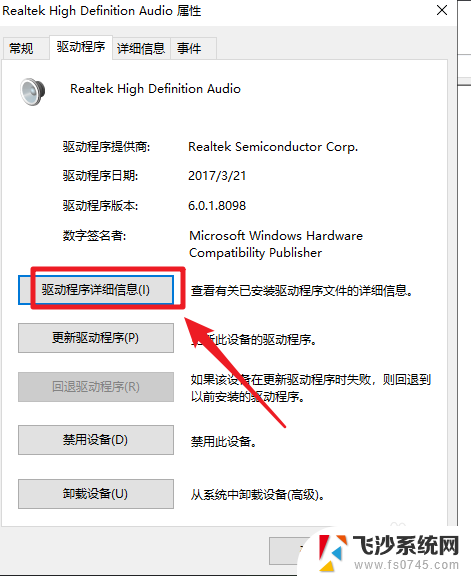
6.稍等即可看到驱动程序所在的位置了。
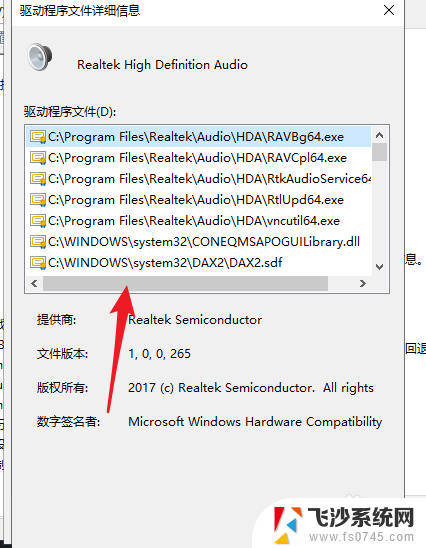
以上就是电脑上的声卡驱动在哪里的全部内容,如果遇到这种情况,用户可以按照以上方法解决,希望对大家有所帮助。
电脑上的声卡驱动在哪里 win10声卡驱动存储位置在哪里相关教程
-
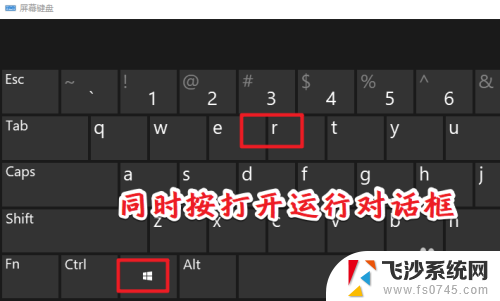 怎样查看电脑声卡驱动 win10声卡驱动位置在哪里
怎样查看电脑声卡驱动 win10声卡驱动位置在哪里2024-01-06
-
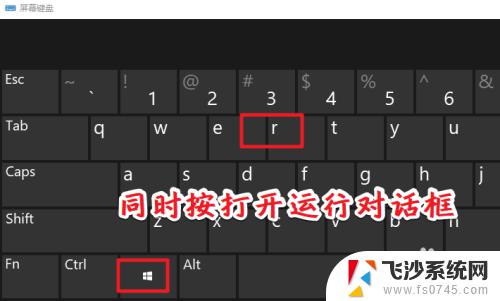 如何找到电脑里的网卡驱动文件 win10网卡驱动存放在哪个目录中
如何找到电脑里的网卡驱动文件 win10网卡驱动存放在哪个目录中2023-09-20
-
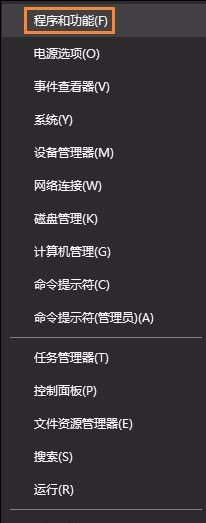 声卡驱动能卸载吗 Win10声卡驱动卸载方法图解
声卡驱动能卸载吗 Win10声卡驱动卸载方法图解2024-01-29
-
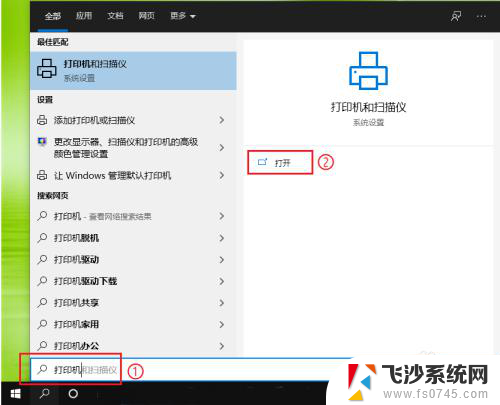 打印机驱动在哪里卸载 win10系统卸载打印机驱动步骤
打印机驱动在哪里卸载 win10系统卸载打印机驱动步骤2024-04-04
- 苹果声卡驱动win10 解决苹果电脑装Win10后无法发声的方法
- win10的截图保存在哪里 win10截图保存位置在哪儿
- 怎么看网卡驱动 win10如何查看电脑的网卡驱动
- 电脑截的图会保存在哪里 win10截图保存位置设置
- win10升级显卡驱动 Win10如何手动更新显卡驱动
- 显卡的驱动 win10如何查看显卡驱动更新情况
- win8.1开始菜单改win10 Windows 8.1 升级到 Windows 10
- 文件:\windows\system32\drivers Win10系统C盘drivers文件夹可以清理吗
- windows10移动硬盘在电脑上不显示怎么办 移动硬盘插上电脑没有反应怎么办
- windows缓存清理 如何清理Win10系统缓存
- win10怎么调电脑屏幕亮度 Win10笔记本怎样调整屏幕亮度
- 苹果手机可以连接联想蓝牙吗 苹果手机WIN10联想笔记本蓝牙配对教程
win10系统教程推荐
- 1 苹果手机可以连接联想蓝牙吗 苹果手机WIN10联想笔记本蓝牙配对教程
- 2 win10手机连接可以卸载吗 Win10手机助手怎么卸载
- 3 win10里此电脑的文档文件夹怎么删掉 笔记本文件删除方法
- 4 win10怎么看windows激活码 Win10系统激活密钥如何查看
- 5 电脑键盘如何选择输入法 Win10输入法切换
- 6 电脑调节亮度没有反应什么原因 Win10屏幕亮度调节无效
- 7 电脑锁屏解锁后要按窗口件才能正常运行 Win10锁屏后程序继续运行设置方法
- 8 win10家庭版密钥可以用几次 正版Windows10激活码多少次可以使用
- 9 win10系统永久激活查询 如何查看Windows10是否已经永久激活
- 10 win10家庭中文版打不开组策略 Win10家庭版组策略无法启用怎么办